由于最近项目需要使用UML来建模,找来找去,决定还是用RSA,主要是觉得它的可持续性,而且原来一直用的ROSE,毕竟是有继承性。下面就简单说一下安装过程,主要以截图体现,更直观,我写起来也简单,呵呵。 “看图说话”是我一直首选的共享方式。
参考:
- RSA相关文档: http://pic.dhe.ibm.com/infocenter/rsahelp/v8r5/index.jsp
- RSA供学习License:http://download.csdn.net/detail/sspgydx5/4981586
选择第二项,会把软件直接下载到本地安装(但是不会下载Installation Manager,安装的时候还是会在线下载Installation Manager)。
必选的下载包如下图所示:
把所有这些压缩包解压到当前目录下,生成两个文件夹:RSA4WS和RSA4WS_SETUP。
2. 进入RSA4WS_SETUP目录下,选择相应的安装程序(我的机子是Windows64位,但是我想装32位的,所以运行launchpad.exe)。
选择第一项进行安装RSA。第二项为可选组件,第三项为详细的安装向导。
3. 选择安装包。因为我只下载了RSA,所以这里我只选择了RSA,Installation Manager是默认必须选的,而且是在线安装。
5. 输入IBM ID。接下来需要联网下载Installation Manager,所以需要使用你的IBM ID,如果没有需要先注册。
6. 系统检查。 需要关掉其它应用之类的话,避免潜在的安装失败风险。
7. 同意相关许可。
8. 安装位置指定。 分为共享文件目录(被多个产品公用),安装目录(特定产品相关的)。
9. 指定Package Group的目录。Package Group是指把一些功能兼容的package放在同一个组中,便于管理和使用。
10. 指定是否需要在已有的Eclipse上进行扩展。 由于Eclipse的版本比较多,所以我这里选择的不对现有Eclipse进行扩展,即安装RSA自带的Eclipse。
11. 选择支持的语言。
12. 选择要安装的Package。如果选了额外的packge,需要在后面安装的时候在线安装。
13. 选择如何获得帮助信息。 在线,本地或是在指定的Server上。
14. 安装摘要。
15. 安装。 由于前面选择了额外的Package,这里需要在线下载。
16. 安装完成,运行RSA。







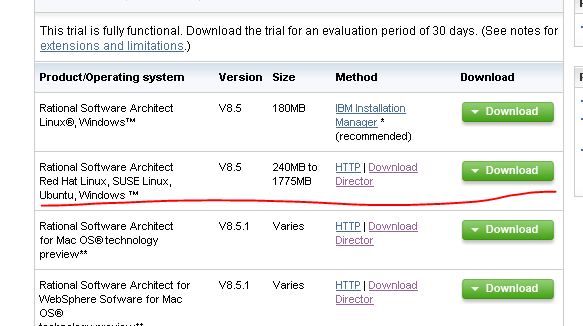
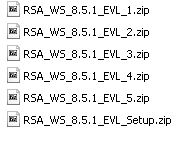
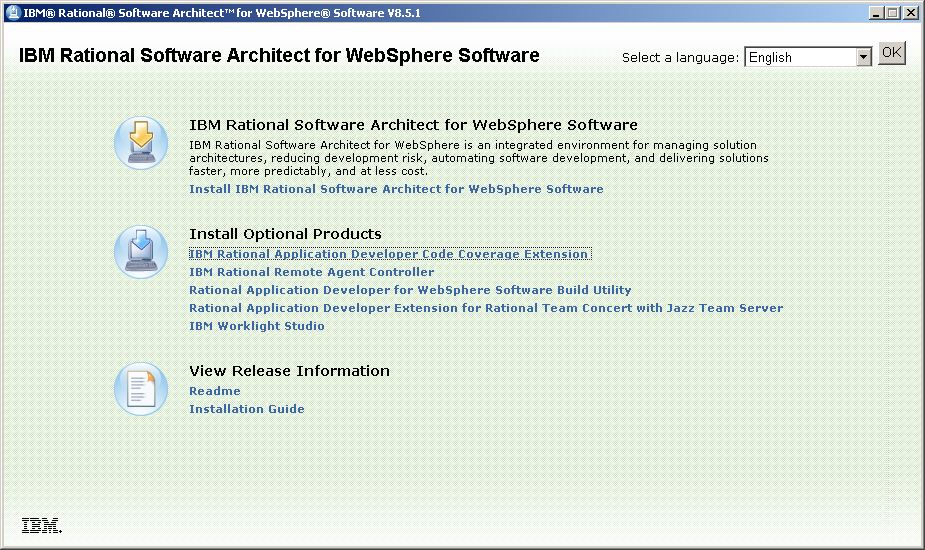
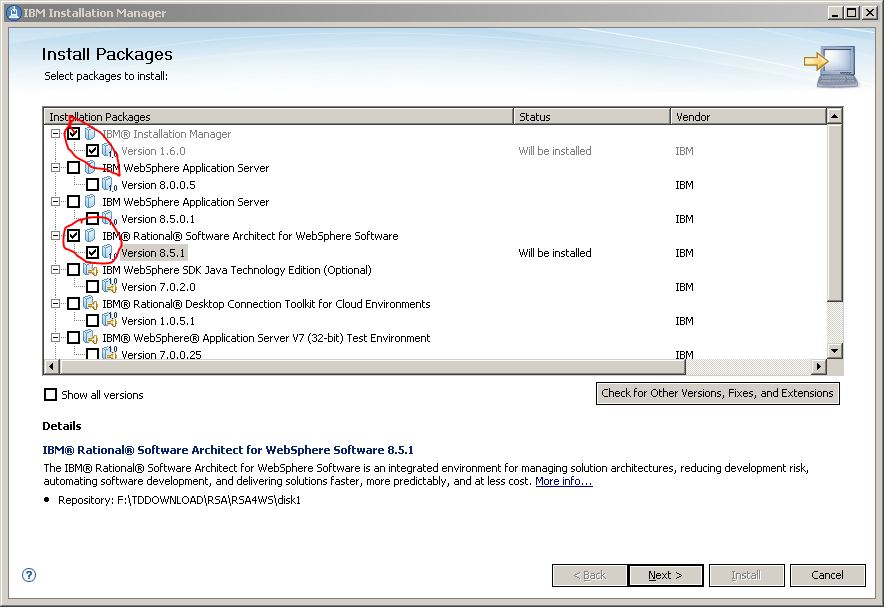
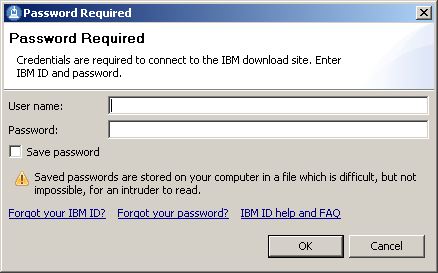
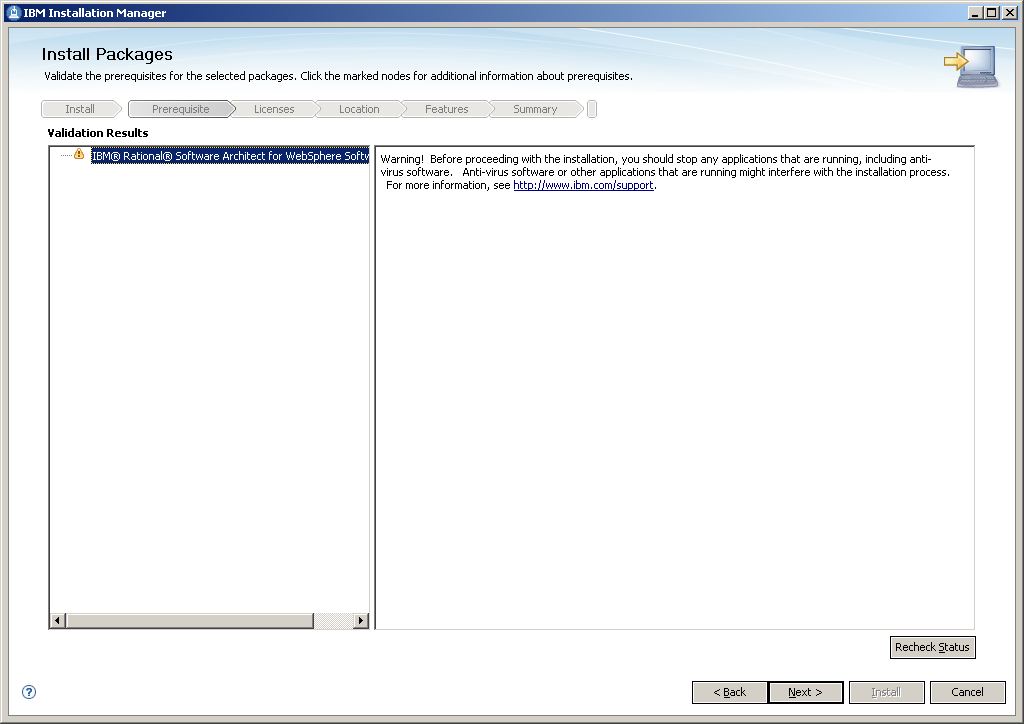

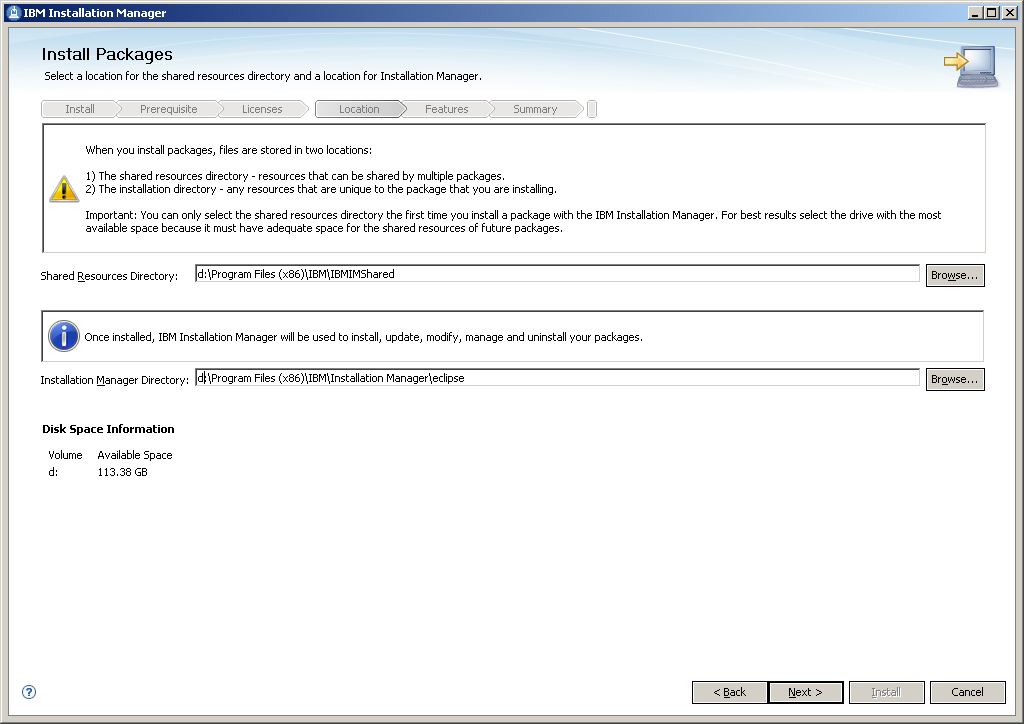
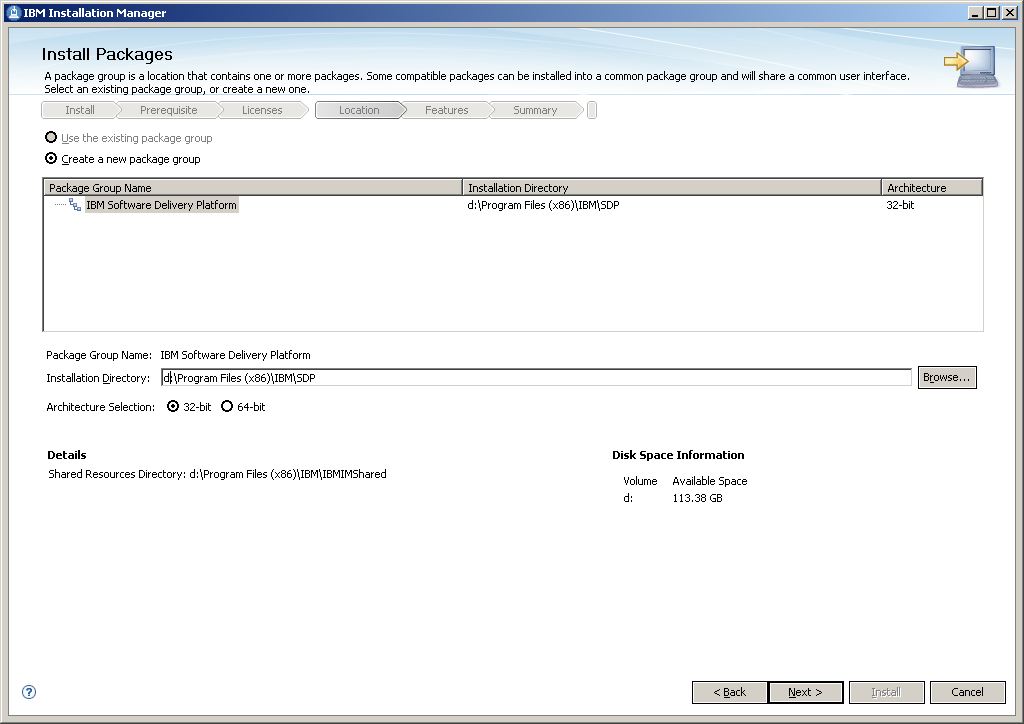
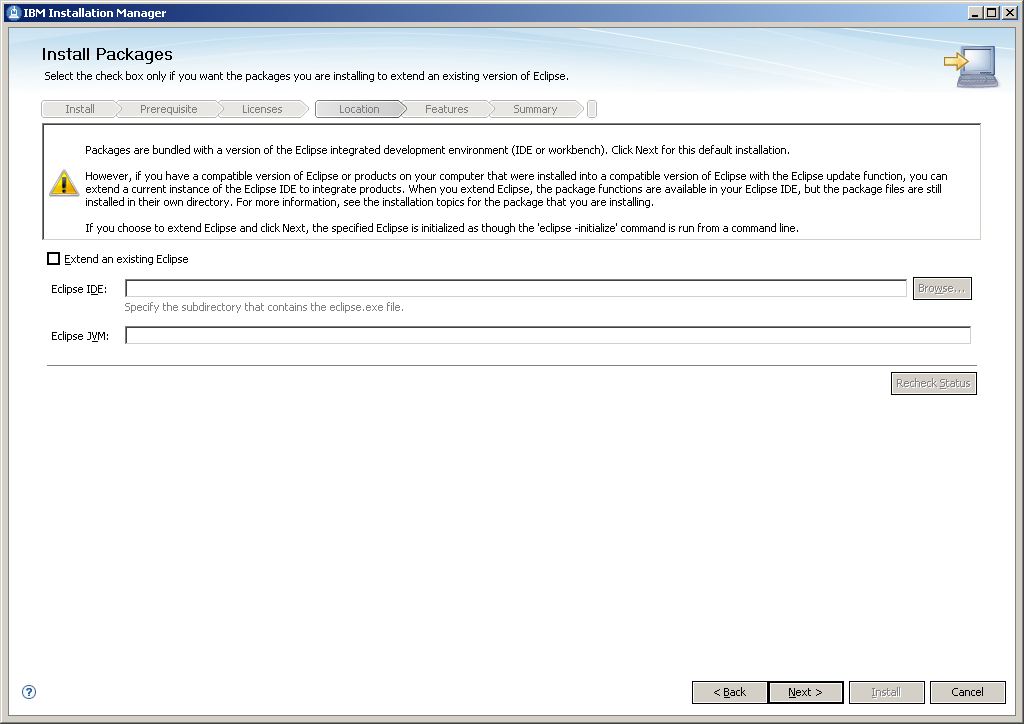
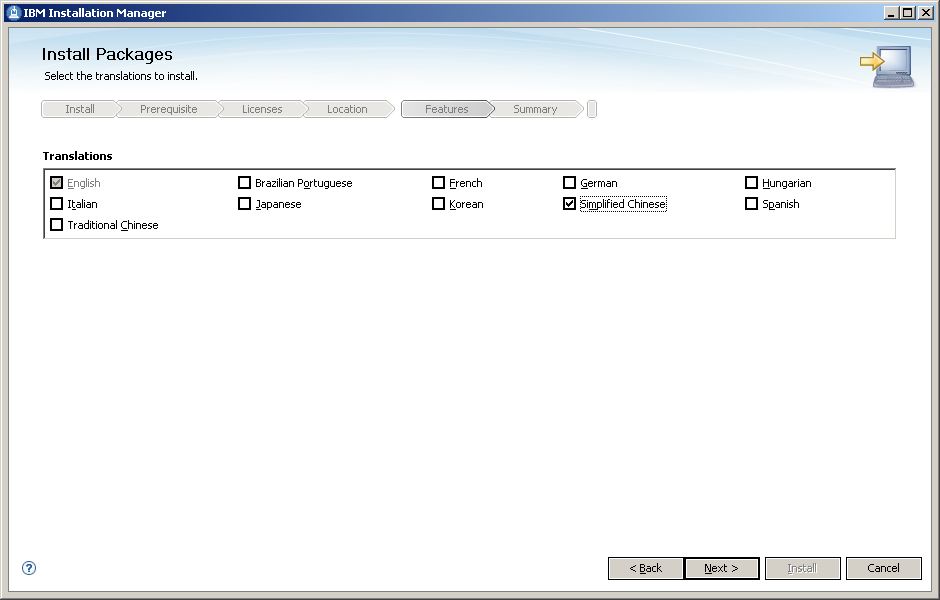
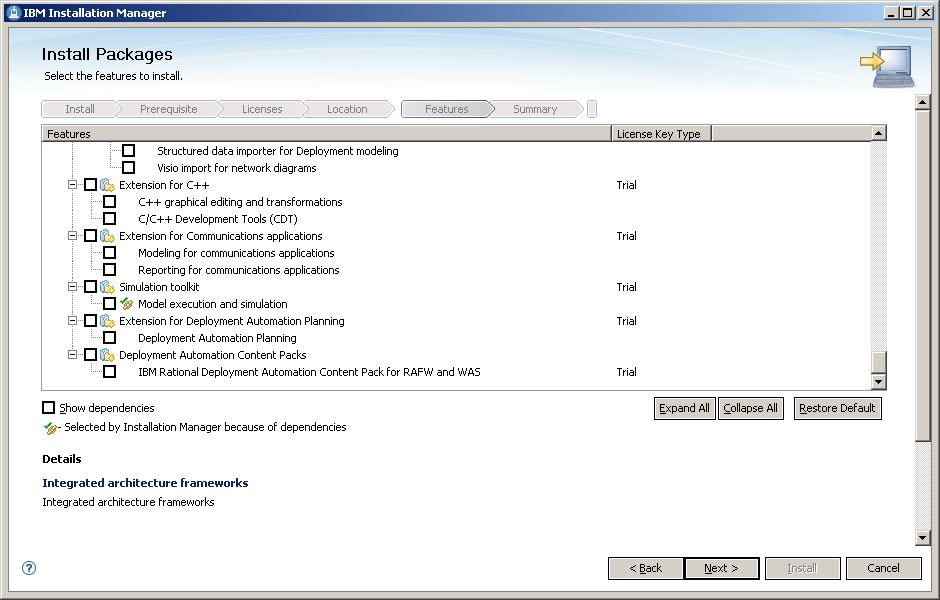
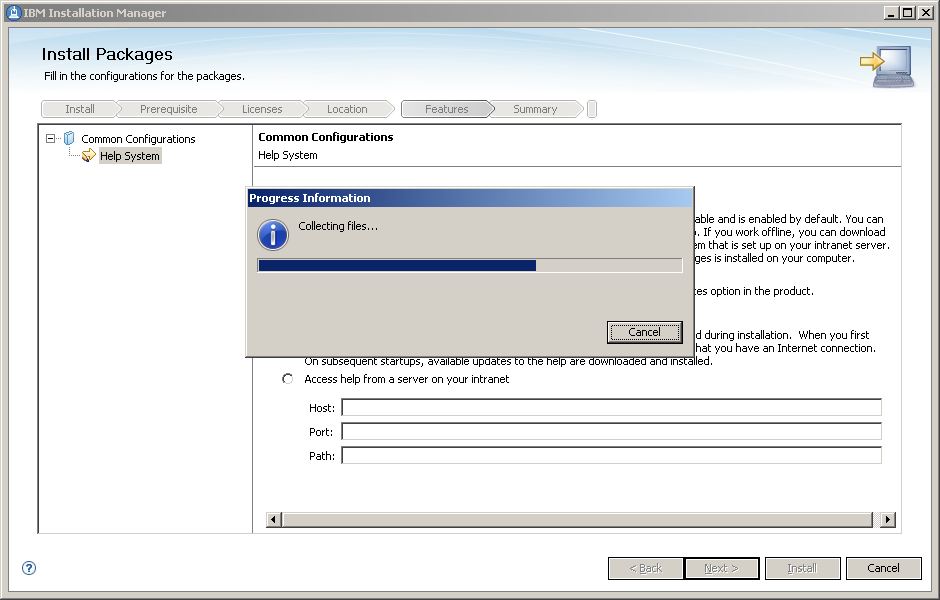
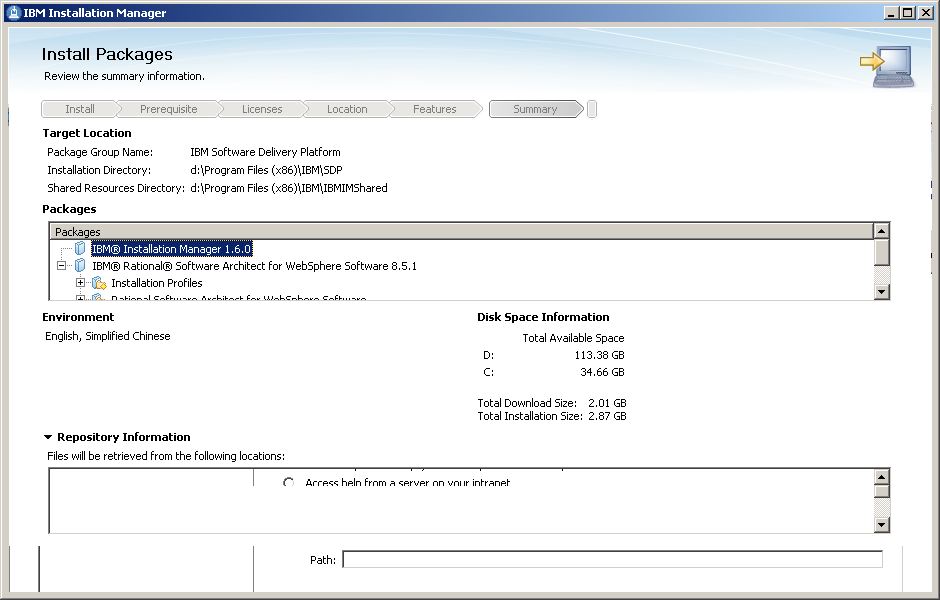
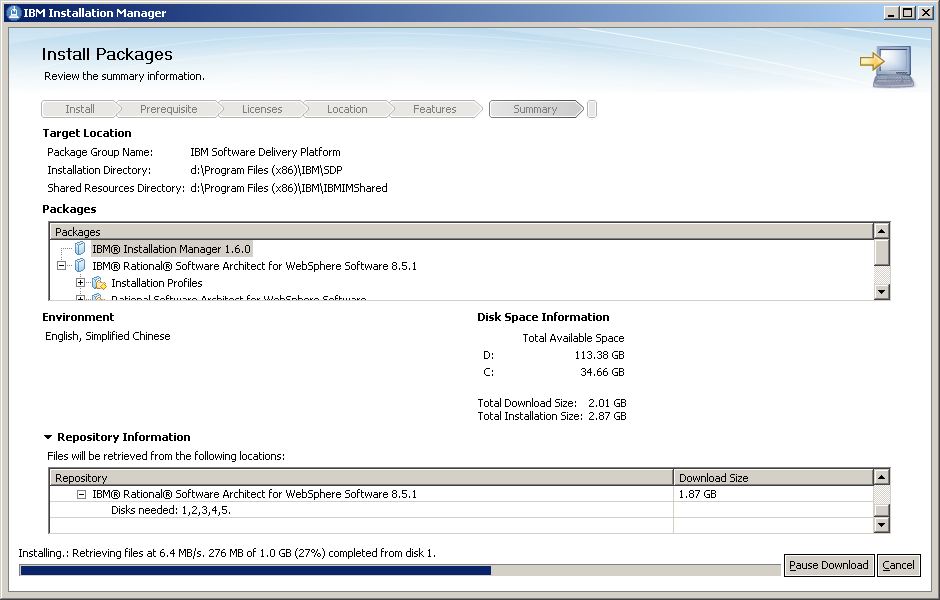

















 365
365

 被折叠的 条评论
为什么被折叠?
被折叠的 条评论
为什么被折叠?








